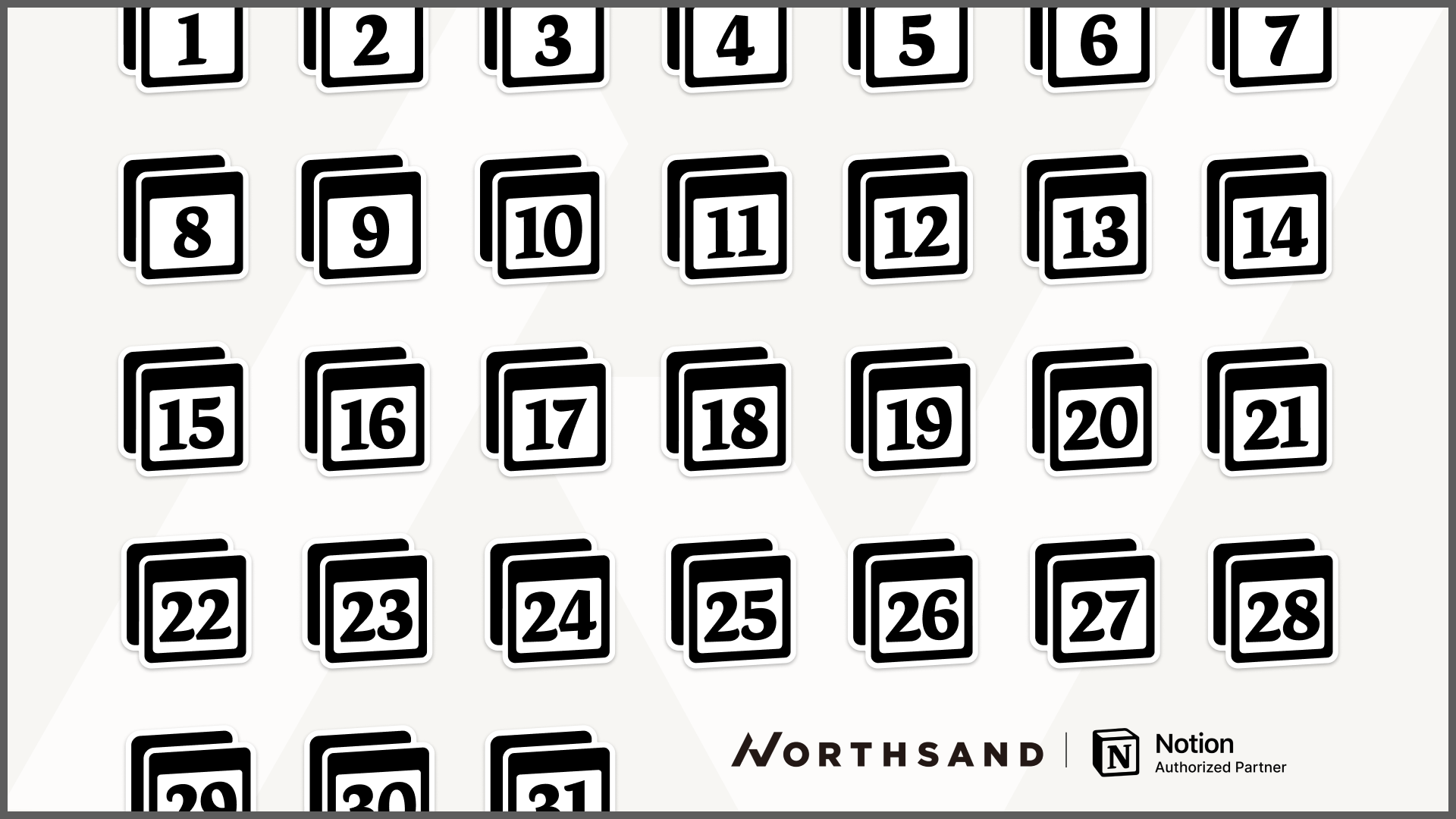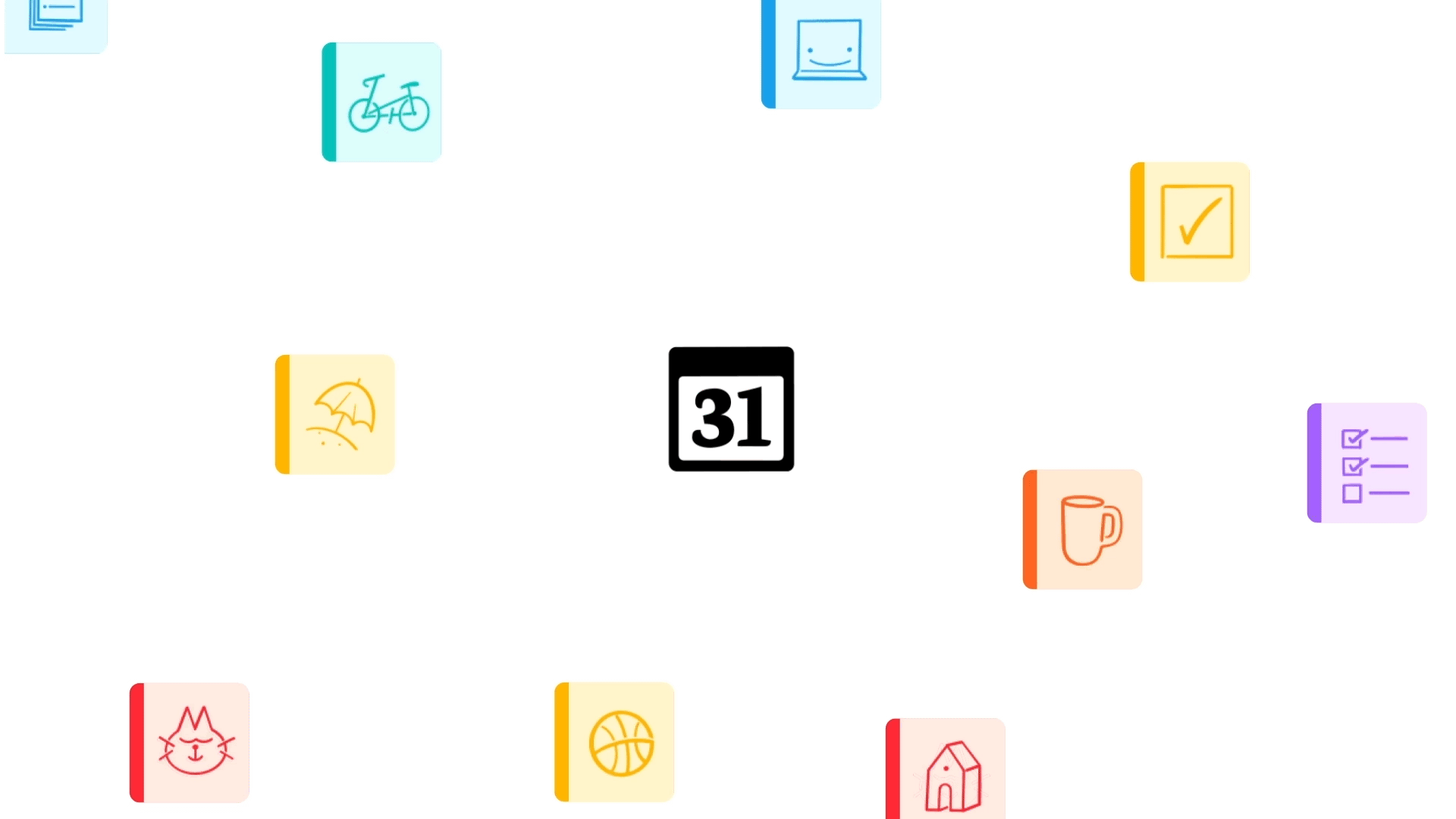チームの動きを可視化する!Notionカレンダーの実力とは
2025年5月23日
はじめに
Notionカレンダーは、個人のスケジュールと仕事のスケジュールを1カ所で管理できるツールです。スケジュール管理は、複数の業務をかけ持ちしたり、チームで仕事をこなしたりするうえで欠かせません。
本記事では、Notionカレンダーの機能を紹介し、チームで動くことが多いビジネスの現場でどのような真価を発揮するのか紹介します。Notionカレンダーは、Googleアカウントのほか、Notionアカウントでも利用可能です。
Notionカレンダーとは?
Notionカレンダーは、さまざまなカレンダーアプリを集約させ、一元化してスケジュールを管理できるアプリケーションです。Notionアカウントを持っていれば、基本的に無料で利用できます。一般的に、多くのカレンダーアプリは、基本的にカレンダー機能として簡潔するものが多いでしょう。その場合、日時ごとに予定を入力できる一方、実際に作業を行うワークスペースや作業ツール、関連するナレッジの保存場所はつながっていません。
一方、Notionカレンダーであれば、すでにNotionの中にある「タスク」「プロジェクト」「メモ」「ナレッジ」などに「時間レイヤー」を追加するだけで、Notionカレンダーへ追加し集約することができます。この機能を活用すれば、各作業を確認しながら、例えばタスクごとやプロジェクトごとに、それぞれ手動でカレンダーに追加する必要はありません。
NotionカレンダーはGoogleアカウントのほか、Notionアカウントでもログインすることができます。ただし、現在連携できるのはGoogleカレンダーのみとなっています。iColudやOutolookとは、2025年4月時点では連携ができません。今後の対応に期待です。
また、NotionはGoogleカレンダーとの同期も可能です。これまでGoogleカレンダーを利用していた方も、Notion上で一元管理することができるので便利です。そして、個人の予定と仕事の予定をNotionカレンダーにまとめて表示すれば、仕事とプライベートの予定を一元管理でき、スムーズに予定調整が行えるでしょう。
Notionカレンダーでできること
Notionカレンダーの大きな特徴は、会社内で複数のチームが連携し、業務を進める際のコミュニケーションを円滑化できる点にあります。ここでは、Notionカレンダーが持つ、魅力的な機能を解説していきます。
チームメンバーのスケジュールを可視化できる
Notionカレンダーを使えば、同じチームのメンバーが、それぞれどのような予定で動くのかを一目で把握できます。チームメンバーのカレンダーを表示する手順は、以下のとおりです。
Notionカレンダー左側のサイドバーから仕事用カレンダーを探し、その隣にある 「•••」 を選択。
「チームメンバーのカレンダーを表示……」を選択
チームメンバーのメールアドレスを検索し、選択
チームメンバーのカレンダーの表示を終了するには、Escキーを押すか、サイドバーからカレンダーの隣にある「x」をクリック
チームメンバーの予定を一元管理・確認できれば、特定のメンバーに予定を尋ねたり、共有可能な個人のカレンダーにアクセスしたりする手間が省けます。
また、サイドバーから「カレンダーリストに固定表示する」を設定すれば、チームメンバーの予定を、自分の勤務先メールアドレスに関連付けられているカレンダーに加えられます。頻繁にチームメンバーと予定をすり合わせているようなケースでは、この機能がとても便利です。
Notionカレンダーで議事録管理ができる
Notionカレンダーでは、ミーティングスケジュールの可視化や、議事録の管理も可能です。従来のカレンダーアプリと同様に、「月ごと」「日ごと」「時間ごと」といったそれぞれの予定を切り替え表示できるだけでなく、予定にツールやファイルをリンクできます。
この機能と関連して、Notionカレンダーなら、ダイレクトに直接Webミーティング画面を呼び出して開くことも可能です。また、Notion上で作成したミーティングに使う資料や、作成した議事録を日付ごとに紐づけることで、Notionカレンダーからのビューで確認するtこが可能になります。
これにより、Notionカレンダーで予定を確認しながら、その日に使う資料の確認や、過去の議事録を閲覧することができ、仕事の効率を向上させることができます。ただし、現時点でNotionカレンダーから連携できるデータベースは、最大10となっています。上限がある点にご注意ください。
加えて、Notionカレンダー側から日付や日時に紐づけられた、新しいNotionページも作成できます。今までPC上にいくつも画面を開いて行っていた作業を、1つのツールで完結できるため、より、実働が必要な業務に時間を費やせるようになるでしょう。
作業効率を高めるショートカット機能
Notionカレンダーには豊富なショートカットキーが設定されています。それぞれのショートカットの操作に慣れれば、作業効率を格段に向上させることができるでしょう。以下は、Notionカレンダーに用意されているショートカットキーの一例です(キー設定は変更可能です)。
「P」:メンバーの名前やメールを検索、カレンダーに表示
「O」:Notionデータベースを表示
「C」:イベントを作成
「F」:クイックミーティングを起動
「S」:空き時間を共有
「1」または「D」:日単位のビューを表示
「0」または「M」:月単位のビューを表示
「Shift」+「E」:週末を表示または非表示
「T」:今日に移動
「J」:次の週・次の月へ移動
「K」:前の週・前の月へ移動
予定のすり合わせに便利な空き時間の共有
ショートカットキー「S」で使える「空き時間の共有」もNotionカレンダーの便利な機能の1つです。この機能を使えば、カレンダーの中で空白になっている日時をほかのユーザーに共有し、ミーティングの予定日時を効率的に調整できます。
複数の予定(日時)を選択すると、その日時を候補として提示する文章が自動で作成されるため、スニペットをコピー&ペーストすれば、そのままメール送信が可能です。メール送信後は、相手がリンクへアクセスし、都合の良い日時を選択することで、予定の調整が完了します。
Notionカレンダー独自の多彩な機能
このほか、Notionカレンダーには作業を効率化させる以下のような機能があります。
移動時間中に会議の予定が入るといったダブルブッキングを避ける「イベントのブロック」機能
設定された場所のタイムゾーンから日本時間を自動計算し、スケジュールの予定が移動する
会社で使用する共有設備や道具ごとにNotionページを作成し、Notionカレンダーに取り組むことで、使用状況を可視化できる(人だけでなくモノの管理も可能)
Notionカレンダーの機能を上手に活用すれば、複数の部門やチームの連携がしやすくなるほか、個人の予定も調整しやすくなり、パフォーマンスの向上が期待できるでしょう。
【Notionカレンダーのウェビナーはこちら👇】
チームタスクの効率化を支援するノースサンド
プロジェクトの規模が大きくなるほど、社内のチームで連携しながら業務を進めるシーンは多くなるでしょう。業務を滞りなくスムーズに進めていくためには、確実なタスク管理と、効率的なスケジュール調整が重要です。
ノースサンドでは、Notionを活用した社内におけるチームコミュニケーションの促進や、業務の効率化に向けたさまざまな対策について、実績とノウハウを蓄積しています。Notionの導入から運用まで、お客様に寄り添いながらコンサルティングや伴走支援を行っています。そのほか、以下のようなサービスも提供しています。
社内に浸透していくためのトレーニングを提供
企業向けの高機能テンプレートの配布
日本語のチャットサポート
日本円での請求書払いに対応
チームタスクの効率化に向けてNotionの導入をご検討中であれば、ぜひ、ノースサンドへお気軽にご連絡ください。お客様の課題を洗い出し、より効率的に、より快適にNotionを使えるようご提案いたします。